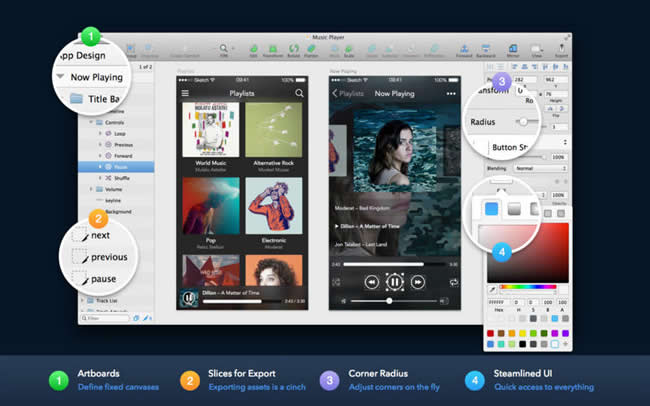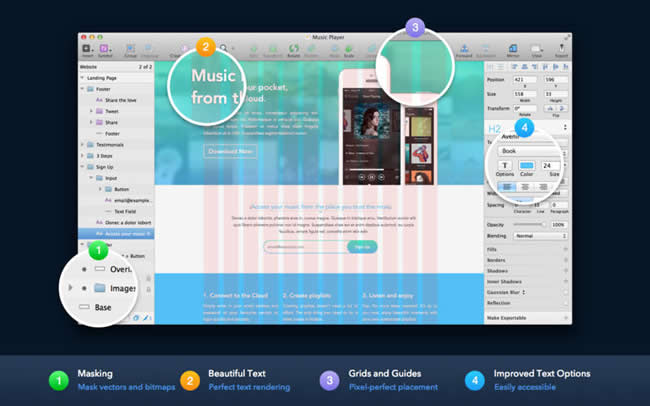- 软件介绍人气软件相关文章下载地址↓
-
Sketch for Mac是mac上一个创新和新的眼光看待矢量绘图软件。其故意简约的设计是基于无限的规模和层次的绘图空间,免费调色板,面板,菜单,窗口和控件。虽然使用简单,它提供了功能强大的矢量绘图和文字工具,如完美的布尔运算,符号,和强大的标尺,参考线和网格。
请删除旧版后再安装!
中文版说明
下载 SketchI18N.sketchplugin 进行中文汉化
界面
我们将 Sketch 的界面设计的非常简洁。最顶端的工具箱包含了最重要的操作。你可以用右侧的检查器来调整被选中图层的内容,左侧的窗口则会列出文件中的所有图层,中间当然就是你正在创作的画布。
Sketch 里没有浮动面板,检查器将会根据你选中的工具来显示所需控件,这样你能始终不受打扰的在画布上创作。
画布
Sketch 的画布尺寸是无限的,可以向任意方向无限延伸,你将拥有绝对的自由来规划自己的创作区域。
如果你想在画布中设置一个固定的画框,你只需新建一个或多个新的画板。举个例子,设计移动应用界面时,很多设计师会为应用的每一个屏都创建一个画板,然后排列开来以便查看。
你可以用无限精准的分辨率无关模式来查看画布,或者打开像素模式来查看每一个像素导出成JPG或者PNG文件后的样子。值得注意的是,有些效果——比如模糊——会自动将画布的一部分以像素模式显示,因为模糊本身就是一个基于像素的效果。
检查器
右侧的检查器能让你对正在编辑的图层——有时是正在使用的工具——进行参数调整。当你选中一个图层时,你会发现检查器被划分为几个区域。
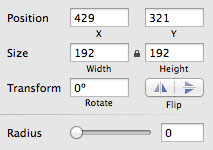
通用属性
通用图层式样都在顶端区域:图层所在位置,透明度,混合模式以及几个特殊选项——比如调整矩形内角半径和多边形的不同点模式。
样式属性
边框和填充属性都有他们独自的区域,你可以勾选左上方的小方框展开他们,并显示出具体的选项。如果你点击颜色按钮,你会发现检查器滑倒一边,出现新的专门的颜色检查器,你只需要单击顶端的“后退”按钮便会回到主检查器。当你选中了其他图层,同样会自动回到主检查器。
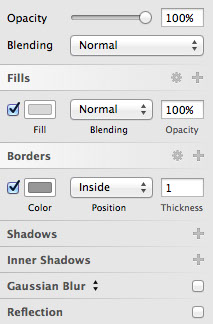
图层列表
图层列表列出了所在页面的所有图层(和切片),每个涂层都会有一个小小的预览。你可以在这里:查看涂层是否被锁定,不可见,使用了蒙板或标记为可导出;重新排列图层,或者给图层添加布尔运算,比如减去顶层形状;对图层进行建组或者重命名来管理他们。
多页面操作
Sketch支持多页面操作,你可以在图层列表上面的按钮里面添加/删除或者转换到其他页面(或者用键盘上的 Page Up/Page Down来切换)。图层列表始终只会显示当前页面的图层。
画板
在图层列表里,有白色背景一栏的便是画板,你可以把画板视为设计中的顶层对象,所以一个画板不能被嵌入另一个画板。
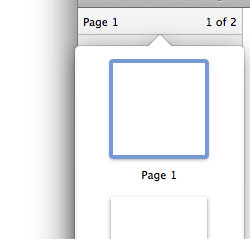
蒙版
在图层列表里,那些使用了蒙版的图层名前会有一个小点,它的蒙版则是底下紧接着不带小点的图层。了解更多关于蒙版。
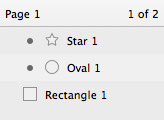
布尔运算
每个图形都可以包含多个子路径,他们会以组的形式呈现在图层列表中,伴随一个下拉箭头显示具体的子路径。每一层子路径都可以单独设置布尔运算,决定和它的下一图层以什么方式组合。图层列表能清晰的展现子路径的组合方式,同时方便你随时调整更改。
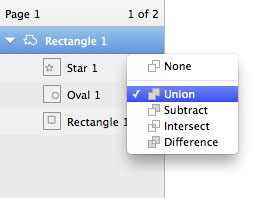
符号和共享式样
符号是一种特殊的组,他们可以出现在文件的多个地方。符号会以紫色文件夹图标呈现在涂层列表中——正常编组则是蓝色的文件夹。了解更多关于符号。
共享式样可以使多个对象(图形以及文本)的式样保持一致,如果一个图形或者一段文本使用了共享式样,他们的预览小图标会显示成紫色,而不是标准的灰色。了解更多关于共享式样。
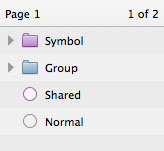
工具栏

Sketch 的工具栏涵盖了你创作当中所需要的所有工具。
在默认工具栏中,第一组工具是用来添加新图层的:图形、图片、符号等等。
编组 (Group) 和取消编组 (Ungroup) 能让你有条例的组织文件。
接下来的几个工具则都是用来编辑现有图层:旋转 (Rotate),变形 (Transform), 通过布尔运算来合并图层,以及在图层列表中上移或下移图层。
工具栏最后的导出(Export) 按钮 同时也是一个切片工具,你可以在这将你的作品导出为一个或多个位图或者矢量文件。
不同于其他绘图应用,Sketch把常用工具放在顶端的工具栏,而不是垂直排列的工具箱,但如果需要,你可以通过右击工具栏,进入“定制工具栏…” (Customize toolbar…) 来添加工具和快捷键。·
图层
图层是 Sketch 中最基本的构成单位。不同于其他将图层和对象混为一谈的应用,在 Sketch 里每个对象都有自己的图层。所以在这个手册中,我们所说的“图层”和“对象”其实是一样的意思,这两个词是可以相互替换的。
编组和画板能让你在 Sketch 里有效的管理内容,他们也会被视为多个图层的组合。要想添加新的涂层,你可以单击工具栏中的 insert 按钮。
添加图层
添加图层最简单的方式便是直接从工具栏选择一个标准图形。比如选中矩形工具,光标会变成一个右上角有个小矩形的十字图案。这时你只需在画布上单击并拖动鼠标来添加你想要的形状。松开鼠标,随即完成这个矩形,并开始编辑它。
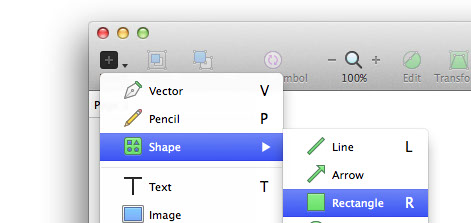
高级选项
添加新图层是非常容易的,但我们同时提供了几个隐藏快捷键来帮助你方便的绘制。比如说你可以按住 shift 键来绘制等边图形;按住 option 键来从中心绘制图形,而不是从左上角绘制。如果你想改变图形的起始点,你需要按住空格键,这样你将会修改起始点,而不是图形的大小。
功能介绍
- 简单但功能强大的接口,内置的OS X的狮子和山狮
- 优化的视网膜和非Retina显示屏
- 强大的造型,多重阴影,多个填充,渐变,混合,模糊,噪点多...
- 灵活的布尔操作简单的图形组合成复杂的形状
- 画板及切片出口多个图像出一个单一的文件
- 自动@ 2X出口的视网膜图形
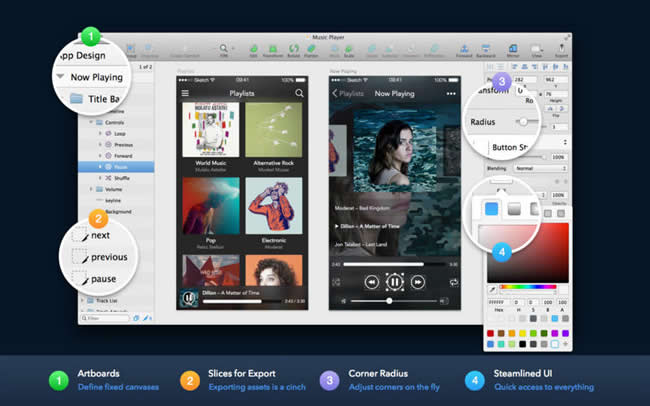
- 独特的颜色(与RGB和HSB模式)和字体选择器
- 美丽的原生文本渲染和文本样式
- 向量和像素变焦,拉近与无限的矢量精度或个别像素
- 多站和径向渐变编辑右侧的画布中。强大的所见即所得的渲染。
- PDF,EPS和SVG的进口和出口的支持
- 共享与链接图层样式的自动更新彼此
- 功能强大,易于使用的矢量工具
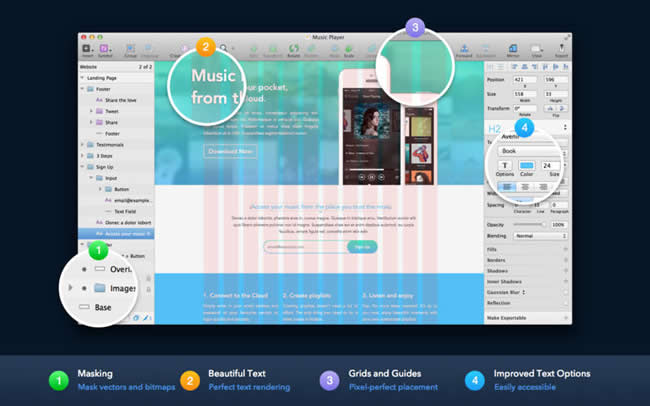
此外,设计师在以下几个方面将享受以下功能:
为Web和UI设计
- 复制CSS样式到剪贴板(包括梯度! )
- 切片:将出口作为画布上的图像区域
- 960px网格,用更先进的网格选项的支持
- 多页的单个文件里面支持
用于图标设计师
- 画板,画板每一个是自己的小帆布
- iOS的图标模板
- 像素网格
- 像素效果,如高斯和运动模糊
更新日志
www.sketch.com/releases/mac/
新功能
原型中的滚动区域
现在,您可以在原型中让任何图层组垂直或水平(或两者)滚动。当你选择一个现有图层组或多个图层(我们甚至会为你分组)时,你会在检查器的原型选项卡下找到 "使其可滚动 "选项。
原型中的悬停、按下和切换效果
现在,您可以在原型中悬停或按下时显示或隐藏图层,以及在点击时切换图层或叠加层的可见性。您还可以在悬停或按下时触发叠加效果。当你选择图层或热点时,可以在检查器中的原型选项卡下找到所有这些选项。
命令栏
在任何文档中按⌘K 键,即可快速访问菜单栏中的几乎所有操作,或使用快捷键激活,包括您最喜欢的插件中的操作。随着时间的推移,命令栏会逐渐了解你的偏好,并将你最常用的操作显示在结果的顶部。
Mac 应用程序中的 "发现
你会在工作区窗口中发现一个新的 "发现 "选项卡,让你可以即时访问我们的最新产品新闻、指南、教程和更多内容。
权限组
业务计划的管理员可以创建工作区成员组,从而更方便、更快捷地管理谁可以访问项目和文档。
归档项目
业务计划 "的管理员可以将工作区中不再活跃的项目归档,这样就能更轻松地查找和关注正在进行的项目。
钉住文档和项目
您可以将工作区文档固定在 "所有文档 "视图中,将项目固定在侧边栏中。固定的文档和项目都是私人的,因此你可以按照自己的方式使用它们。
画布小地图
我们添加了一个方便的小地图,可以让你在大画布中更容易找到方向。只要在当前视图之外有图层,右下角就会显示最小地图。你可以单击小地图或拖动突出显示的部分来浏览画布,或者按 ⌃M 键将其完全隐藏。改进之处
我们对 Figma 文件导入程序处理文本图层的方式进行了一些改进。作为提醒,您可以将任何 .fig 文件拖到 Sketch dock 图标上,或者从文件菜单中打开它,将其导入 Sketch。
现在您可以使用快捷键⌘⏎ 从 "创建版本 "模块 (^⌘S) 中保存新版本。
更改内容
此版本是最后一个支持 macOS 12 (Monterey) 的版本。今后的更新需要 macOS 13 (Ventura) 或更高版本。修正内容
修复了一个 Bug,该 Bug 可导致原型播放器在调整大小并移动到另一个显示屏后无法运行。
修正了一个 Bug,在该 Bug 中,应用于包含文本的符号或组的色调在原型播放器中不可见。
修正了一个 Bug,在该 Bug 中,为复杂文档生成原型预览所需的时间比预期的要长。
修正了一个 Bug,该 Bug 可导致在创建或复制艺术板后,原型播放器显示空白。
修正了一个 Bug,在对符号进行更改后,原型预览不一定会更新。
修正了一个 Bug,在编辑符号源后,原型播放器不会立即显示更改。
修正了一个 Bug,在用另一个符号替换一个符号时,即使未选中 "按原始尺寸交换符号 "选项,也会显示为有效。
修正了一个 Bug,该 Bug 可导致以 jpg 格式导出单个艺术板或图层时使用 .jpeg 而不是 .jpg。现在,这些导出会像以前一样再次使用 .jpg。
修复了一个 Bug,该 Bug 可在处理大型位图时降低画布上的性能。
修复了在新保存版本的描述中添加换行符(使用 ↵ Enter 或 ⇧ ↵ )时无法正常工作的错误。
修复了在创建新文档版本时无法向下滚动长描述的错误。
修复了一个 Bug,即拖动选择图层会选择拖动区域以外的其他图层。
修复了一个 Bug,即刷新数据快捷键 (⌃⇧D) 不会出现在菜单栏的插入菜单或插入工具栏中。 -
人气软件
-
Adobe indesign CC for mac V2014 苹果电脑版

1.46GB | 简体中文
-
Adobe CC 2015 Mac 替换补丁+注册机 附安装教程

1.65MB | 简体中文
-
Adobe Fireworks CS6 for Mac 补丁 苹果电脑版

2.24MB | 简体中文
-
adobe cc 2015 mac注册机 全套完美通用版(附视频教程)

1.69MB | 简体中文
-
Adobe Lightroom CC 2017 Mac V6.9 中/英文苹果电脑版

1.1GB | 简体中文
-
Adobe Photoshop Lightroom CC 2019 for Mac v2.0.1 中/英文版

897MB | 简体中文
-

1.08GB | 简体中文
-
Nikon Capture NX for mac V2.4.5 苹果电脑版(附破解及序列号)
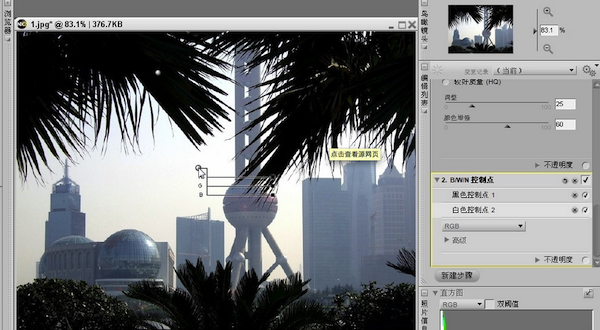
79.5MB | 繁体中文
-
adobe Photoshop CS5 for mac 补丁 苹果电脑版
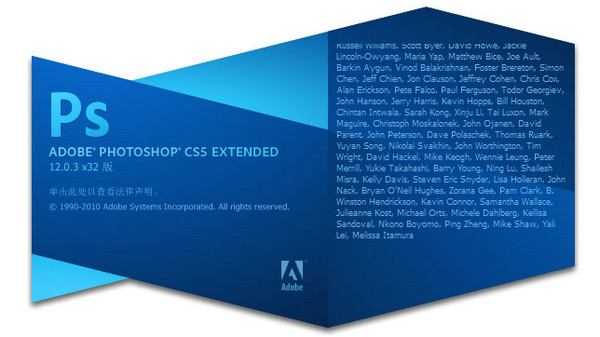
379KB | 简体中文
-
-
相关文章
- 简鹿水印助手(视频图片水印处理)for Mac V1.0.1 苹果电脑版
- CorelDRAW Graphics Suite 2024(CDR2024) 25.0.0.230 Mac 中文免费直装版
- SketchUp Pro 2024 for Mac(草图大师2024) v24.0.554 中文正式免费版
- Mudbox 2025 for Mac(3D数字绘画和雕刻软件) v2025 中文激活版
- Autodesk AutoCAD LT 2025.0.1 for Mac 中文正式免费无限制版(附教程)
- Autodesk AutoCAD 2025(cad2025) for 2025.0.1 MacOS U2B 中文授权免费版(附教程)
- 光线渲染软件KeyShot Enteprise/Pro 2024.1 v13.0.0 Mac 中文版(附教程) 支持M1/M2
- AE/PR/PS/LrC调色插件 Dehancer Pro v7.1.1/2.4.0 For Mac 苹果电脑免费版
- PS滤镜磨皮降噪插件套装 Imagenomic Professional Plugin Suite for Adobe Photoshop Mac 2024-2
- Big Image Lower Thirds for Final Cut Pro 9种色彩模版 免费版
-
网友评论
-
下载声明
☉ 解压密码:www.jb51.net 就是本站主域名,希望大家看清楚,[ 分享码的获取方法 ]可以参考这篇文章
☉ 推荐使用 [ 迅雷 ] 下载,使用 [ WinRAR v5 ] 以上版本解压本站软件。
☉ 如果这个软件总是不能下载的请在评论中留言,我们会尽快修复,谢谢!
☉ 下载本站资源,如果服务器暂不能下载请过一段时间重试!或者多试试几个下载地址
☉ 如果遇到什么问题,请评论留言,我们定会解决问题,谢谢大家支持!
☉ 本站提供的一些商业软件是供学习研究之用,如用于商业用途,请购买正版。
☉ 本站提供的最佳矢量绘图设计软件Sketch for Mac v100 最新中文特别版资源来源互联网,版权归该下载资源的合法拥有者所有。